谷歌浏览器插件快速定位故障方法
来源:Google Chrome官网
时间:2025-07-12
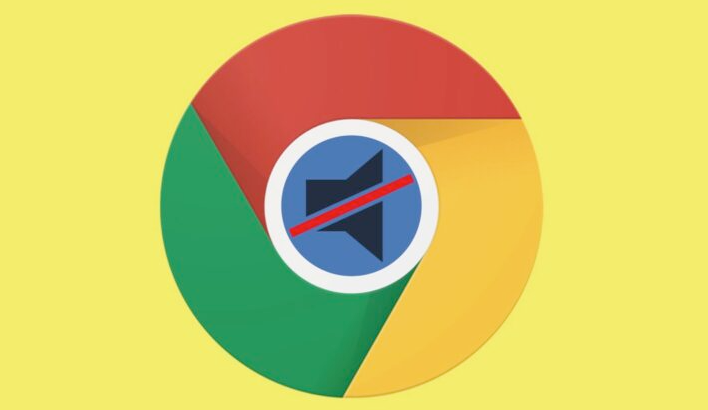
1. 查看错误提示信息:当插件出现问题时,浏览器可能会弹出错误提示框,仔细阅读其中的文字,了解错误的大致类型和可能的原因。例如,可能会提示“插件无法加载”“插件与浏览器不兼容”等。
2. 检查插件状态:点击浏览器右上角的拼图图标(扩展程序菜单),查看有问题的插件是否被禁用。如果插件图标是灰色的,表示该插件已被暂停使用,点击启用即可。若插件图标显示异常,如出现红色叉号等,可能表示插件存在严重问题,需要进一步排查。
3. 测试其他浏览器:在另一台安装有不同浏览器的设备上,登录相同的账号并尝试使用该插件。如果插件在其他浏览器中能够正常工作,说明问题可能出在原浏览器的设置或兼容性上;如果插件在其他浏览器中也出现问题,则可能是插件本身的问题。
4. 更新插件和浏览器:进入浏览器的扩展程序管理页面,查看插件是否有可用的更新版本,如有则进行更新。同时,确保谷歌浏览器本身也是最新版本,旧版本的浏览器可能存在与插件不兼容的问题。
5. 检查网络连接:确保设备已连接到稳定的网络,并且没有防火墙或安全软件阻止插件的网络请求。可以尝试暂时关闭防火墙或安全软件,然后再次测试插件。
6. 查看日志和错误信息:按下F12键打开开发者工具,切换到“Console”标签页,查看是否有任何与插件相关的错误提示,这些信息可以帮助确定问题的根源。
7. 检查插件冲突:在扩展程序页面中,逐一禁用其他不必要的插件,然后重新尝试加载出问题的插件,以确定是否是插件冲突引起的问题。
8. 清理浏览器缓存和Cookie:进入Chrome浏览器的设置页面,找到“隐私和安全”部分,点击“清除浏览数据”,选择清除缓存和Cookie。完成后重启浏览器,再次尝试使用插件。
综上所述,通过以上步骤和方法,您可以有效地解决谷歌浏览器插件快速定位故障及管理流程的方式,提升浏览效率和体验。
